如何将图表移到一个新工作表在Excel
当我们使用图纸上的一些数据创建图表时,默认情况下,图表是在同一张图纸上创建的,可以使用鼠标移动该图纸。但是有时最好有一个适合工作表并固定在工作表上的独立图表。在本文中,我们将学习如何将图表从一张纸移动到新的图表纸。
将所选图表移动到新图表表的步骤:
1.选择图表并转到设计选项卡。
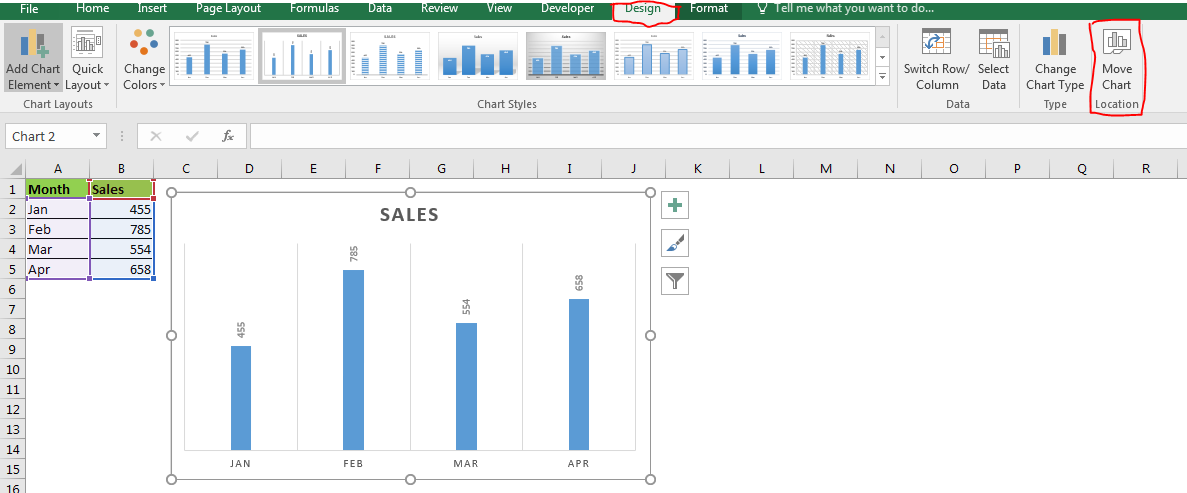
2.您将在excel 2016中功能区的最右角看到移动图表图标。单击它。
3.在“移动图表”对话框中,单击“新建工作表”单选按钮。如果愿意,请更改图表名称。
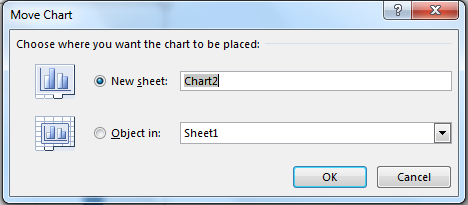
4.单击确定。
它完成了。图表将移动到新的图表表中。
在图表工作表中,图表非常适合并且已固定,但是您可以执行所有与图表相关的任务。该表属于该图表。图表旨在适合此工作表。这样可以很好地呈现数据。
您也可以在同一工作表上移动其他图表,但是其他图表会浮动,而第一个图表将是工作表的背景。
右键单击将选定的图表移动到新的图表表
您也可以通过右键单击图表来移动图表。右键单击图表时,您将看到一个选项作为移动图表。点击它。
将打开用于移动图表的相同对话框。
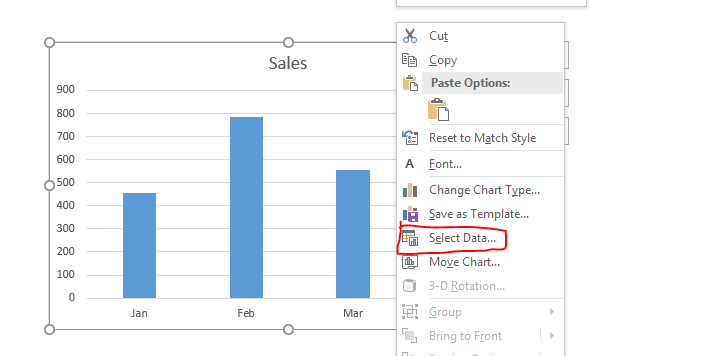
将图表从一张纸移动到另一张纸
如果要将图表移动到其他普通纸上,而不是在:选项中选择对象。
从下拉菜单中选择所需的工作表名称。好的图表将被移动。
正常的剪切粘贴可以完成相同的操作。
将图表从图表表移动到普通图表
在图表工作表上,右键单击图表。单击移动图。
在以下位置单击对象:,然后从下拉列表中选择所需的工作表。
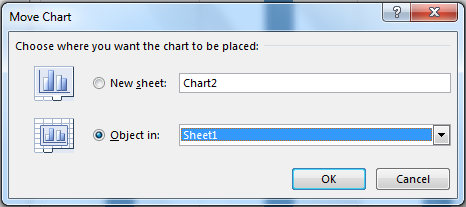
好的图表将移回到正常工作表。图表表将被删除。
好的,这就是您如何将图表移至新图表表以在Excel中拥有独立图表的方法。如果您对本文或任何其他文章有任何疑问,请告诉我。在下面的评论部分中询问您的excel和vba疑问。
相关文章:
link:/ tips-waterfall-chart [Waterfall Chart]